Como Anular Factura Electrónica
Todos hemos pasado en algún momento por el mal rato de cometer un error al momento de generar una factura electrónica, ya sea por ingresar información de forma incorrecta o por una mala digitación, esto es bastante común. Sin embargo, lo importante es saber es que eliminarla no es la forma correcta de resolver el problema, de hecho, está prohibido, ya que estarías creando un desorden contable que a su vez te traerá problemas fiscales.
De acuerdo con la ley, existe un procedimiento para estos casos y el mismo consiste en generar una “Nota de crédito”.
¿Qué es una nota de crédito?
Se denomina nota de crédito a un Documento Tributario Electrónico (DTE) que es usado con la finalidad de modificar o anular una factura electrónica que presenta ciertos errores en sí mismos, esto se hace para no afectar el registro contable de una compañía.
Si necesitas anular una factura lo ideal será conversarlo con el cliente, para que entre ambas partes puedan determinar los parámetros que regirán la nota de crédito que se va a generar.
¡Pero no te angusties! Los pasos para anular una factura electrónica no son tan complicados como quizás piensas, la verdad es que en un software de facturación electrónica privado debería tomarte apenas unos minutos para realizarlo, es por esta razón que los expertos aconsejan apostar por este procedimiento, pues hará que tu trabajo sea más sencillo, aquí te indicaremos paso a paso, como se generan las notas de crédito para que puedas resarcir tu error con esa factura mal elaborada.
Como generar una Nota de Crédito y Anular la Factura Electrónica
Para anular la factura electrónica por medio de una nota de crédito lo primero que debes hacer es:
Paso 1:
- Ingresa al sistema de facturación gratuito del Sii http://www.sii.cl/
- Seleccione la opción “Factura Electrónica”
- Luego debes ingresar a “Emisión de documentos tributarios electrónicos DTE”
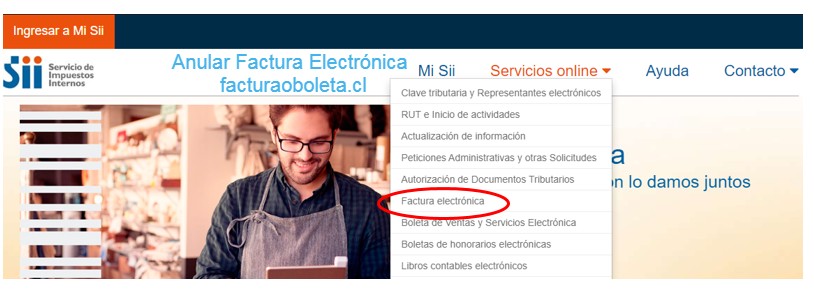
Paso 2:
Debe tomar la opción “Nota de crédito para documentos emitidos a través del portal Sii”
Al seleccionar la opción indicada entraras a la página de
“Emisión de notas de crédito electrónicas” donde encontrara 2 opciones:
- Nota de crédito para documentos emitidos a través del portal Sii
- Nota de crédito (en blanco) para documentos no emitidos por el portal Sii. ej. documentos en papel
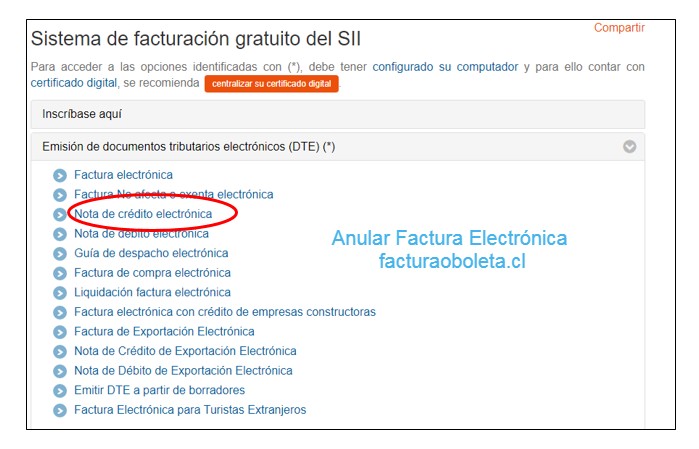
Paso 3
Para crear la Nota de Crédito Electrónica debe seleccionar el Documento Tributario emitido que será modificado.
Aquí debe identificarse con su “Rut” y su “Clave”
La emisión de Notas de Créditos Electrónicas se encuentra normada por la regla general de emisión de Notas de Crédito y Débito, establecida en el Art. 57 del D.L. N° 825 y en el Art. 71 del Reglamento de la Ley sobre Impuesto a las Ventas y Servicios.
Debe seleccionar el Documento Tributario Electrónico para el cual desea hacer una Nota de Crédito Electrónica para modificar texto de una factura:
- Electrónica
- No Afecta
- Exenta Electrónica
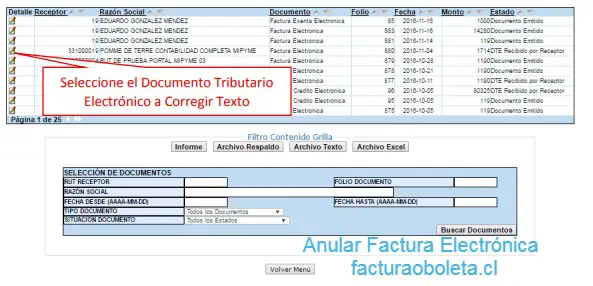
Paso 4.
Para anular una Factura Electrónica, una Factura no Afecta o Exenta Electrónica o una Nota de Débito Electrónica debe seleccionar «Generar Nota de Crédito de Anulación».
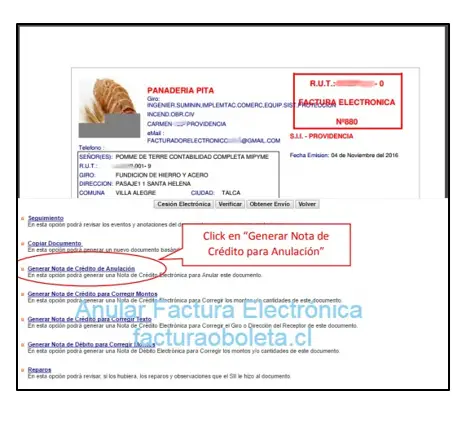
Paso 5.
- El Sistema automáticamente genera la Nota de Crédito que anula la Factura Electrónica, la Factura no Afecta o Exenta Electrónica asociada y la desplegara en pantalla.
- Usted debe revisar cuidadosamente para validar que efectivamente se está realizando la anulación que usted desea
- Si está de acuerdo con la Nota de Crédito Electrónica generada debe proceder a firmarlo y a enviarlo al SII, seleccionando el recuadro “Firmar y Enviar”.
- Si por el contrario no está de acuerdo y quiere abandonar la operación o si desea volver para hacer alguna otra corrección, solo debe presionar la opción “Volver al menú principal”
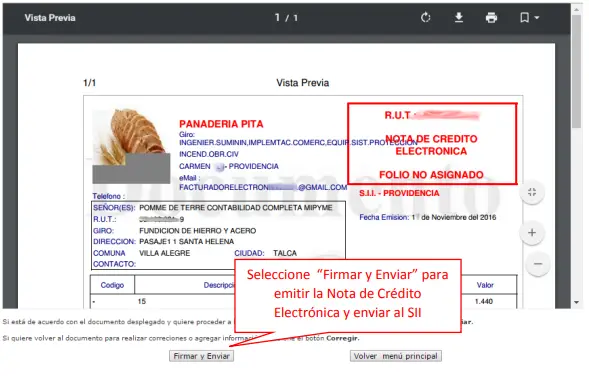
Paso 6.
Ya en este paso la Nota de Crédito Electrónica ha sido creada, firmada y enviada al SII. Si el cliente es un receptor electrónico autorizado, recibirá una copia del documento por correo electrónico.
Para visualizar la nota de crédito emitida y obtenerla en físico, debe seleccionar «Ver Documento».
Como imprimir la Nota de Crédito
Podrá obtener las representaciones impresas que necesite siguiendo los siguientes pasos:
- Esperar que salga el documento en pantalla
- Con el documento a la vista selecciona el icono de impresora que vera en la parte superior de la pantalla
- También lo puede imprimir dejando presionada la tecla “Control” de su teclado y presionando al mismo tiempo la tecla “P” (el comando va a ser “Control P”)
Una vez emitida la nota de crédito el contribuyente deberá archivarla junto a la factura anulada/modificada, también deberá enviar una copia firmada al SII para así poder realizar la respectiva declaración.
Además, es recomendable, enviar una copia de la nota de crédito al cliente, de manera que este conserve la constancia de que hubo una modificación en la primera factura o en su defecto que fue anulada.
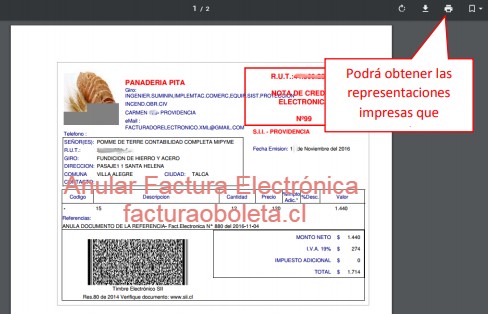

Hola! Mi nombre es Clara, del 88, una de las mejores épocas. Actualmente soy redactora en FacturaOBoleta, pero también soy una apasionada de la fotografía, los viajes y la naturaleza. Tienes dudas ¿Hablamos?





